Modificare il Centro di Controllo su iPhone, iPad e iPod touch
Puoi personalizzare il Centro di Controllo aggiungendo controlli per app, impostazioni e funzioni come Fotocamera, Riconoscimento brani, Modalità scura e altro.
Come personalizzare quello che vedi nel Centro di Controllo
È necessario aggiungere un controllo per alcune app, impostazioni e funzioni per poterle usare dal Centro di Controllo.
Come aggiungere un controllo
Vai su Impostazioni > Centro di Controllo.
Tocca il accanto all'app o alla funzionalità che desideri aggiungere.
Da qui, puoi anche attivare la funzione Accedi dalle app, così potrai aprire il Centro di Controllo anche quando usi un'app.
Come rimuovere un controllo
Vai su Impostazioni > Centro di Controllo.
Tocca il , quindi tocca Rimuovi accanto all'app o alla funzionalità che desideri rimuovere.
Come riorganizzare un controllo
Vai su Impostazioni > Centro di Controllo.
Tocca e tieni premuto il e sposta i controlli nell'ordine desiderato.
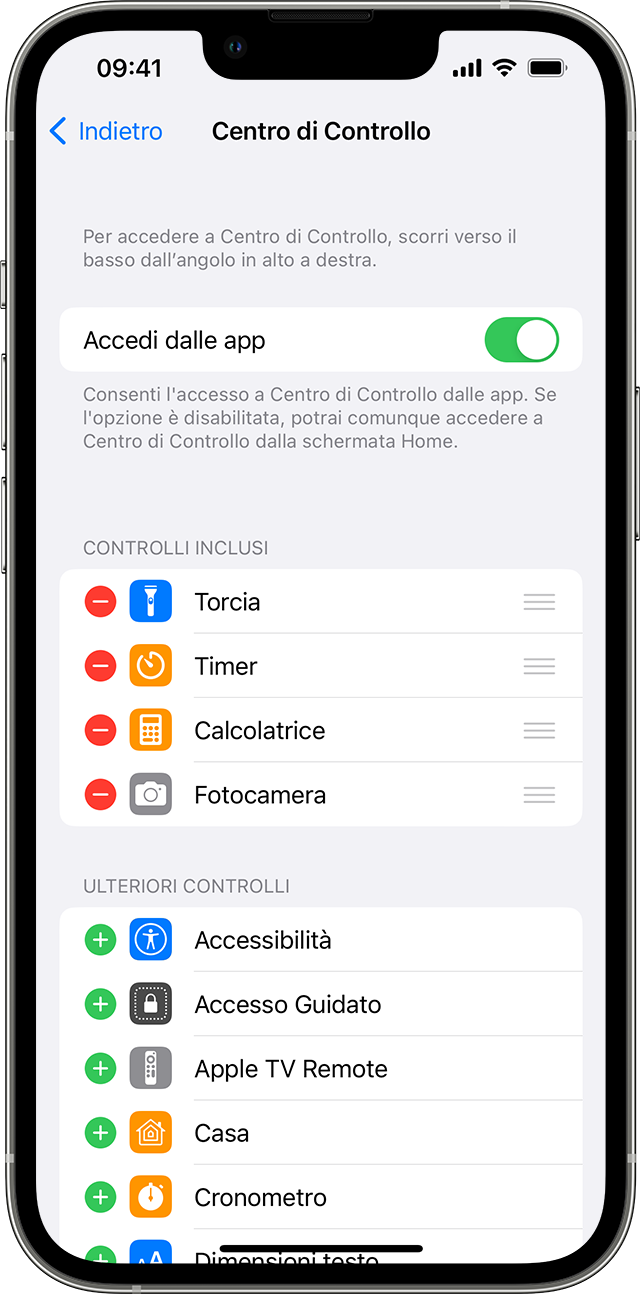
Non sai a quali app, impostazioni e funzioni puoi accedere dal Centro di Controllo? Consulta l'elenco qui.
